Alien skin exposure多样性的图层功能使用方法教程
 岛市老八 发布于2020-05-14 阅读(1419)
岛市老八 发布于2020-05-14 阅读(1419)
扫一扫,手机访问
今天我们来讲讲Alien skin exposure X4(win系统)的图层功能。我们能利用图层功能来创建不同副本,把多种副本的作用合并。在Alien skin exposure编辑一张图片,若是一个预设没有满足你的想法,那就可以在图层创建另一个副本合并另一个预设以至于实现你的新想法。凭借此功能你也可以放大你的脑洞,来想想怎样利用预设合并的效果。

图片1:Alien skin exposure的图层功能
Alien skin exposure多样性的图层功能使用方法教程
1. Alien skin exposure创建图层数没有限制
在Alien skin exposure右上方点击“添加图层”,创建新图层不会限制你的数量,只要能达到你想要的效果,想创建多少就可以创建多少。
2. Alien skin exposure图层的预设和调整
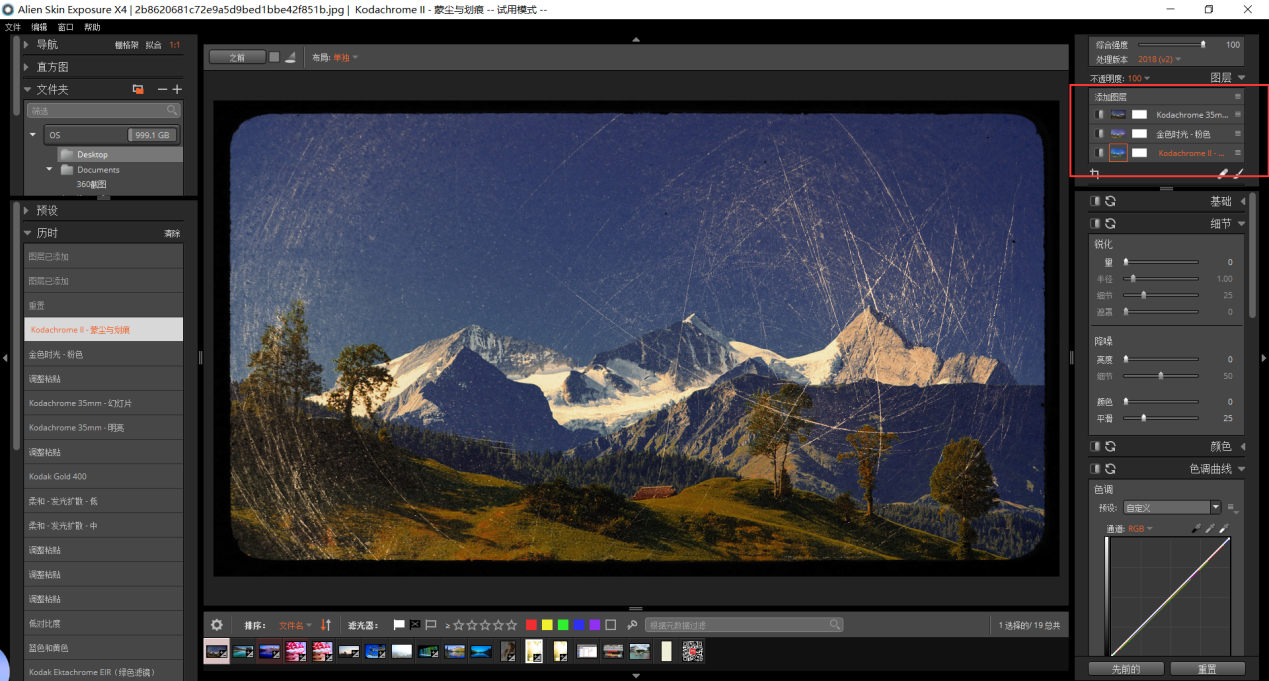
图片2:Alien skin exposure图层功能能够合并不同预设
你想要叠加几个预设就创建几个图层,若是使用的预设没有达到理想的效果,可以点击那个图层的右边,会出现如下选项,选中“调整-重置调整”就可以恢复原本图片的样子。
我对每个图层中的图片分别使用了有明显区别的预设,才让整张图片拥有了电影黑胶片的感觉。
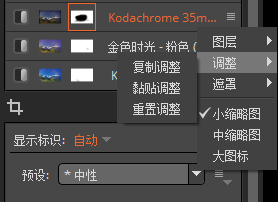
图片3:重置调整
3.调整图层的不透明度
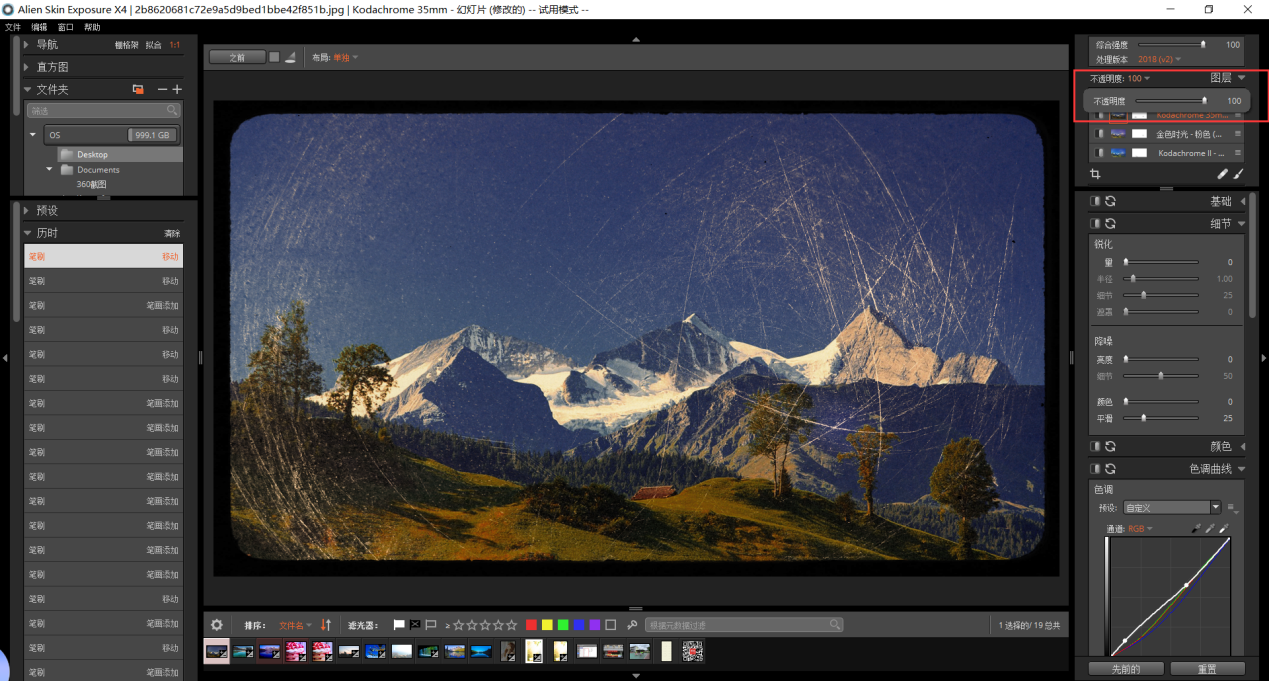
图片4:调整不同图层的不透明度
使用Alien skin exposure的图层功能时,当图层过多,通常会出现预设效果结合得不是很自然的情况,判断出那个令图片显得不自然的预设和图层,选中那个图层,滑动上方的“不透明度”滑块来使多种预设融合得自然。
4.利用画笔工具来调整图层的不自然
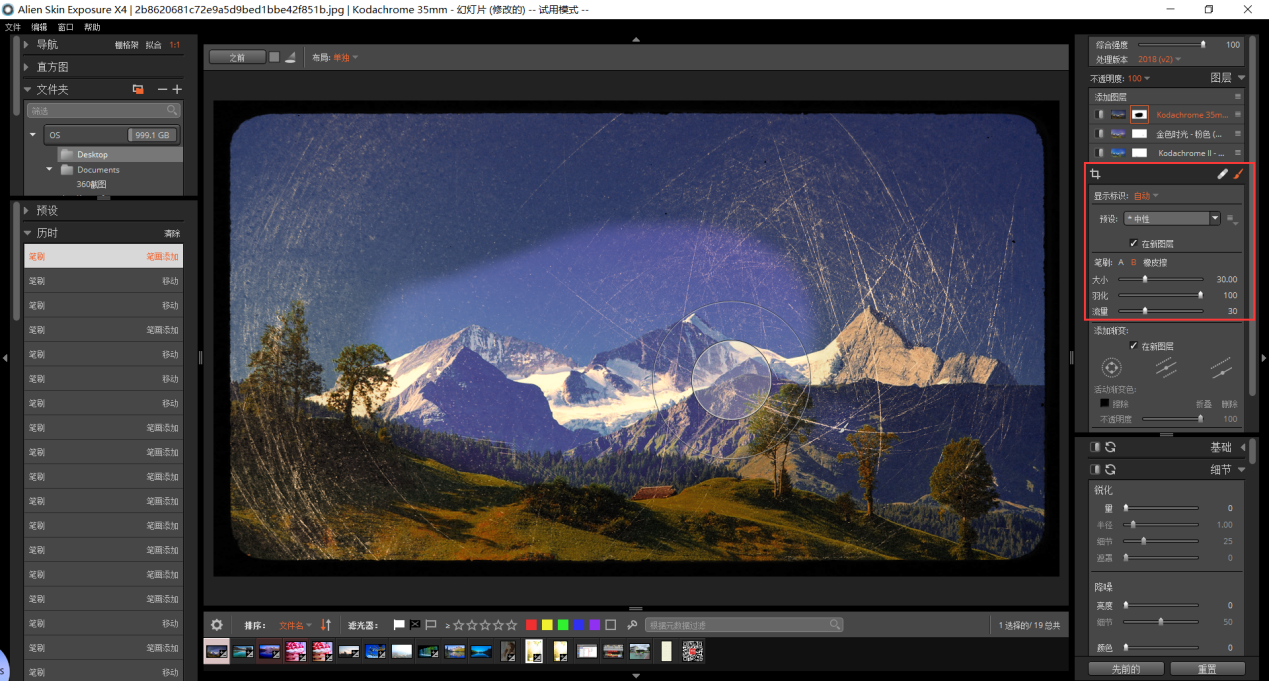
图片5:利用画笔工具来增加或减少一个图层的预设效果
若是怕自己在不透明度的调整的度把握得不是很好,也可以使用Alien skin exposure 的“图层-画笔工具”来增添预设的效果或者减除图片的某个地方预设的效果,调整画笔工具的大小、羽化和流量。
大小自然是画笔接触到图片的单位大小,中间圆形是画笔作用最重的地方,外圈圆形是过渡,羽化就是调整画笔的作用的过渡,流量是决定中间圆圈的一次下手重与否。
通过这三个值来调整画笔工具的作用效果的大小。图中是我为了让大家看得更清楚而把流量拉到了最大,这样就能看得出来画笔擦除过哪里。
产品推荐
-

售后无忧
立即购买>- Exposure X5 简体中文【标准版 + Win】
-
¥299.00
office旗舰店
-

售后无忧
立即购买>- Exposure X5 简体中文【标准版 + Mac】
-
¥299.00
office旗舰店
-
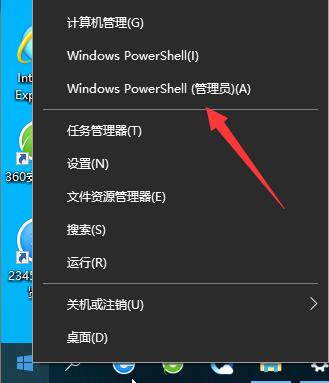 正版软件
正版软件
- 如何从Win10系统中移除KMS激活秘钥 指南
- KMS密钥激活是最常用的系统激活方法,用户如果不想用KMS激活的话,可以将产品密钥进行卸载,那么Win10如何卸载KMS密钥呢?下面小编就给大家详细介绍一下Win10卸载KMS密钥教程,大家感兴趣的话可以来看一看。Win10卸载KMS密钥教程1、右击任务栏中的开始,选择上方选项中的"WindowsPowerShell(管理员)"打开。2、进入窗口后,输入"slmgr/upk"命令,回车执行即可成功卸载产品密钥。3、如果想要重新安装的话,在窗口中输入"slm
- 11分钟前 win10 卸载KMS密钥 0
-
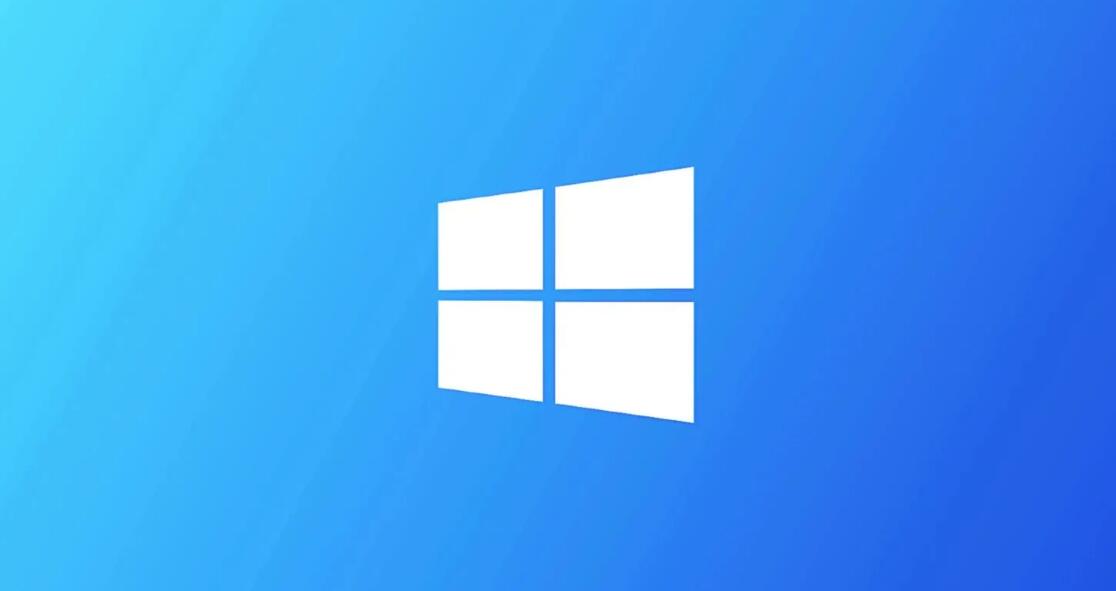 正版软件
正版软件
- Win10 最新累积更新补丁KB5034763 发布,附完整更新日志
- 微软在2024年2月补丁星期二活动中,发布了适用于Windows1021H2/22H2系统的KB5034763更新,用户安装后版本号升至Build19044.4046和Build19045.4046。查询更新日志,KB5034763更新并未引入任何新功能,只是修复了此前版本中存在的诸多错误。值得注意的一点,微软为遵守《数字市场法案》(DMA),开始陆续在欧洲地区部署调整,为操作系统中的所有链接提供已配置的默认浏览器,而不是强制某些URL通过MicrosoftEdge中打开。微软表示,这些更改将逐步推广到欧
- 21分钟前 win10 0
-
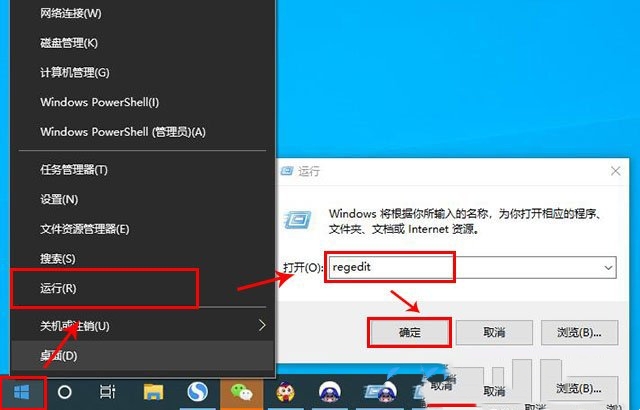 正版软件
正版软件
- 如何在Win10右键菜单中添加快速关机功能
- 电脑的开关机对我们来说是十分的重要的,对于关机是有快捷键的,用户们甚至还能在右键菜单里添加一键功能,那么Win10右键菜单怎么添加一键关机?用户们可以直接的打开注册表编辑器下的Shell文件夹来进行设置,下面就让本站来为用户们来仔细的介绍一下Win10右键菜单添加一键关机设置方法吧。Win10右键菜单添加一键关机设置方法1、按Win+X组合键,或右键点击左下角的开始菜单,在打开的隐藏菜单项中,点击运行(Win+R),运行窗口中,输入regedit命令,确定或回车,可以快速打开注册表编辑器。2、注册表编辑器
- 41分钟前 win10 右键菜单一键关机 0
-
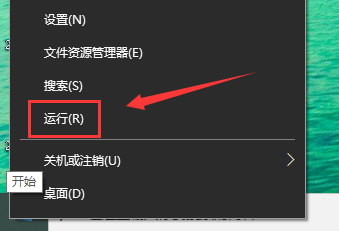 正版软件
正版软件
- 解决Win10启动时出现werfault.exe错误的方法
- 很多小伙伴还不了解Win10启动werfault.exe错误怎么办,所以下面小编就带来了Win10启动werfault.exe错误的解决方法,有需要的小伙伴赶紧来看一下吧。Win10启动werfault.exe错误的解决方法1、在系统桌面上鼠标右键左下方的开始菜单图标,选择“运行”,如下图所示。2、打开运行之后,输入“gpedit.msc”,点击确定,打开本地组策略编辑器,如下图所示。3、进去本地组策略编辑器界面之后,点击用户配置中的管理模板,如下图所示。4
- 51分钟前 win10 0
-
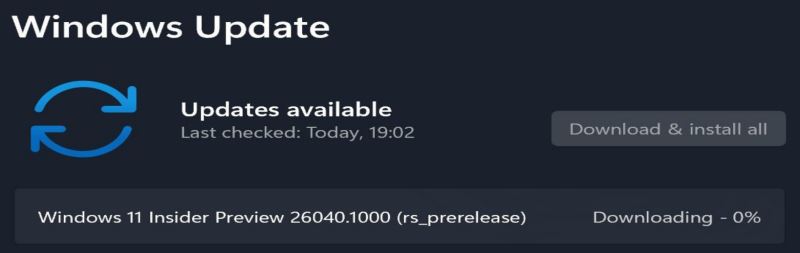 正版软件
正版软件
- 发布了 Win11 Canary 26040 预览版更新,包含了更新修复列表
- 微软今天面向Canary频道的WindowsInsider项目成员,发布了适用于Windows11的最新预览版Build26040,并同步放出了最新ISO安装镜像。附上Windows11Build26040预览版更新内容如下:跨平台截图现在用户在绑定了Windows系统的Android设备中截图时,电脑上便会弹出通知,用户可以点击通知快速获取、编辑或共享相关截图文件。要启用此体验,请进入“设置”>“蓝牙和设备”>“移动设备&rdquo
- 1小时前 03:49 win11 Win11预览版 Canary 0
最新发布
-
 1
1
- KeyShot支持的文件格式一览
- 1790天前
-
 2
2
- 优动漫PAINT试用版和完整版区别介绍
- 1830天前
-
 3
3
- CDR高版本转换为低版本
- 1975天前
-
 4
4
- 优动漫导入ps图层的方法教程
- 1830天前
-
 5
5
- ZBrush雕刻衣服以及调整方法教程
- 1826天前
-
 6
6
- 修改Xshell默认存储路径的方法教程
- 1842天前
-
 7
7
- Overture设置一个音轨两个声部的操作教程
- 1820天前
-
 8
8
- PhotoZoom Pro功能和系统要求简介
- 1996天前
-
 9
9
- CorelDRAW添加移动和关闭调色板操作方法
- 1869天前
相关推荐
热门关注
-

- Exposure X5 简体中文
- ¥299.00-¥1035.00
-

- Exposure X5 简体中文
- ¥299.00-¥1035.00